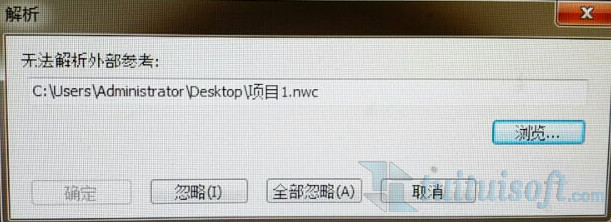* 主体类型
* 企业名称
* 信用代码
* 所在行业
* 企业规模
* 所在职位
* 姓名
* 所在行业
* 学历
* 工作性质
请先选择行业
您还可以选择以下福利:
行业福利,领完即止!

下载app免费领取会员


添加和使用自定义体现的步骤
- 打开希望在 Autodesk Navisworks 中用作替身的文件(DWG、SKP 等)。
-
单击应用程序按钮

 “另存为”。
“另存为”。
- 在“另存为”对话框的“另存为类型”框中,选择 .nwd。
- 浏览到 Autodesk Navisworks 安装目录,例如:C:Program FilesAutodeskNavisworks Manage 2015avatarsmy_new_folder_name。
- 键入体现文件的新名称,然后单击“保存”。
- 重新启动 Autodesk Navisworks,并打开任意文件。
-
单击应用程序按钮

 “选项”。
“选项”。
- 在“选项编辑器”中,展开“界面”节点,然后单击“视点默认值”选项。
- 单击“碰撞”区域中的“设置”按钮。
- 在“默认碰撞”对话框的“第三人”区域中,选中“启用”复选框。
- 在“体现”下拉列表中选择您的体现。
- 单击“确定”,返回“选项编辑器”。
- 还可以通过更改“观察器”区域中的“高度”和“半径”值来更改体现的大小。
- 单击“确定”。
- 重新启动 Autodesk Navisworks。
注: Autodesk 不建议也不支持使用自定义体现。该功能不适用于 Autodesk Navisworks Freedom 用户。
本文版权归腿腿教学网及原创作者所有,未经授权,谢绝转载。

上一篇:Autodesk Navisworks 如何更改第三人?更改第三人步骤
下一篇:Autodesk Navisworks 如何打开/关闭第三人视图的步骤
猜你喜欢
Navisworks支持的格式类型
Navisworks中无法解析外部参考是什么原因?
Navisworks教程 | 渲染模式区别
Navisworks教程 | Navisworks 如何录制过渡自然的视点动画
Navisworks教程 | Navisworks如何选择背景效果
Autodesk Navisworks 默认自带的样例文件在哪里?
最新课程
推荐专题
- Navisworks教程 | 如何退出Navisworks的全屏模式?
- Navisworks教程 | 如何在Navisworks中查找对象?
- Navisworks教程 | 使用Navisworks进行施工动画模拟
- Navisworks教程 | 如何在Navisworks中实现任意角度的旋转
- Navisworks教程 | 如何在Navisworks中隐藏特定部分模型
- Navisworks教程 | 如何在Navisworks中搜索集合内的分层?
- Navisworks教程 | 无法打开Navisworks安装后的问题
- Navisworks教程 | Autodesk Navisworks Manage 2016 简体中文版下载(带注册机)
- Navisworks教程 | 为什么无法启动Navisworks Manage?
- Navisworks教程 | 使用Navisworks的步骤
相关下载